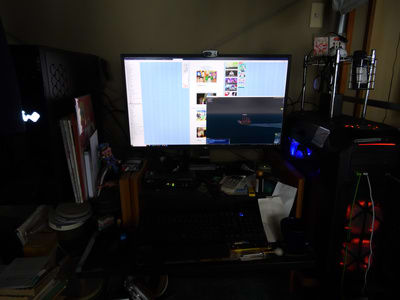実はこんな物を買ってたり・・・

玄人志向のUSB3.1接続 2.5型 SATA HDD/SSD x2 ケース(GW2.5ACX2-U3.1AC)です。
通常のHDDケースと違う点は、2.5インチSSD・HDDが2基搭載できること。それとRAID0/1・JBOD対応。外部接続ケースでこれはちょっと優秀かと。・・・ぶっちゃけ、2.5インチSSD・HDDが余ってたんでまとめて使いたかったってのが大きいですが。

中身の確認。USB3.1 TypeC → TypeBケーブルとUSB3.1 TypeA → TypeBケーブル各1本ずつ、ACアダプタ、ここに乗せてませんが薄いマニュアル。

断面図。通常の2.5インチのケース(左はセンチュリー製の2010年ぐらいに買ったケース)と違い、やはりぶっとい。
取り付けて起動した後、ケース側の問題?が発生。一応シングルモードでやったんだけど、HDD1側に取り付けた256GBのSSD。起動後は認識するも、ベンチマーク測定するとほぼブルースクリーン化→メモリバンプエラー。こりゃ参ったなぁ、SSDが死んだかなぁと思い、もう1個余ってた128GBのSSDを取り付け。するとベンチマーク完走。外して1TBの東芝製2.5インチHDDを取り付け。こちらも完走。

疑問に思えてきたんで、奮発?して新しいSSDを購入。今ちまたで人気の廉価SSD Colorful SL500 640G。

一応、Intel 3D NANDを採用とのこと。

表。無骨です。SSDなんてそんなもんか(;´Д`)
HDD1に取り付けてベンチマークを走らせてみる。すると・・・再びブルースクリーンに。これはもう、ケース側の問題。256GB以上のSSDをHDD1に取り付けてベンチマーク(負荷のかかること)をやるとエラーが出るようです。直、128GB以下のSSDやHDDでは完走できる(使える)ことを付記しておきます。
RAID0/1及びJBODでは使用してないので解らないのですが、現状SSD256GB以上をHDD1に取り付けずに使うのが前提になりそう。ちなみにHDD2側ではSSD256GB以上でもベンチマーク完走できますので、通常に使えます。
ここからがもう一つの問題。今度はColorful SL500 640Gで問題が。

ベンチマーク測定するに、リード側の速度が極端に遅い。USB3.1 Gen.2で取り付けてるので、多少の速度低下はわかるものの、それでも公式HPから見てリード側での速度低下が著しい。

同様の条件でCrucial M4 256GBより。7年前の骨董品なのだがこちらだと、速度低下があまり見られない。と言うか、最新製品より読み込みが早いって・・・。
この問題も相まってColorfulのSL500 640G、外れを引いたなと感じ、Amazonさんへ返品。ついでにレビューも書いたり。このSSD、レビューでの評価がすこぶる良かったんですが、うち一人☆1にしたもんだから評価がた落ち。なんか申し訳ないけど、外れ引いたんでなんとも言い難い。

代わりに購入したのが、ColorfulのSL500 640Gよりも安価だったKingSpec P3-512。現在最安値が13800円(税込み)で買えます。SSD(2.5インチタイプ)も大分価格が安くなったもんだ。

ケース裏。スペックなど表記されてます。が、ここで不安が少しよぎる。代理販売店が恵安なのである。どうもうち、この会社と関わるとろくな目に遭ってないんですよね。古くはAndroidタブレットのクアッドコアを購入して痛い目に遭ってるし(2013年8月~9月のBlog参照)・・・流石にあれから5年近く経ってるから大分マシな製品だろうと信じたいが。

本体ご開帳。ゴールドメタリックなボディにヒョウの柄が。中に入れるから見れないけど。

上記2つのSSDの時と同じような条件でベンチマーク。少し速度低下は見られるものの概ね予想通り。やはり速いです。ちなみに一番右のベンチマークソフトはAS SSD Benchmark 2.0。SSD専用のベンチマークソフトです。
今後、外付けHDDとして頑張っていただきたいもんですね。2台合わせて1.5TBだし・・・w
余談その1:玄人志向のケース、一応非公認ながらもUSBバスパワー駆動は可能らしいですが、実際確認して動作したのが最新型のSSDだけでしたので、古いSSDやHDDでは動作しません。で、ちょっとした裏技ではありますが、外径3.5mm×内径1.7mmの端子の付いたUSB↔DCの電源供給ケーブルがあれば、USBからのバスパワーで駆動可能となっております。USBポート2つ使いますが、コンセントを使いたくないという方にお勧めかと。(シングルモードで動作確認)
余談その2:AmazonにてColorful SL500 640Gをレビューしたところ、昨日になって(書き込みしたのが3/1)メーカーからメールが来て、返金対応しますけど、☆4以上にしてくれませんかとの旨が書かれてました。もうAmazon側に返品対応してくれたんですけどね・・・こうやって情報操作されるんだなぁと思ったり思ってなかったり。

玄人志向のUSB3.1接続 2.5型 SATA HDD/SSD x2 ケース(GW2.5ACX2-U3.1AC)です。
通常のHDDケースと違う点は、2.5インチSSD・HDDが2基搭載できること。それとRAID0/1・JBOD対応。外部接続ケースでこれはちょっと優秀かと。・・・ぶっちゃけ、2.5インチSSD・HDDが余ってたんでまとめて使いたかったってのが大きいですが。

中身の確認。USB3.1 TypeC → TypeBケーブルとUSB3.1 TypeA → TypeBケーブル各1本ずつ、ACアダプタ、ここに乗せてませんが薄いマニュアル。

断面図。通常の2.5インチのケース(左はセンチュリー製の2010年ぐらいに買ったケース)と違い、やはりぶっとい。
取り付けて起動した後、ケース側の問題?が発生。一応シングルモードでやったんだけど、HDD1側に取り付けた256GBのSSD。起動後は認識するも、ベンチマーク測定するとほぼブルースクリーン化→メモリバンプエラー。こりゃ参ったなぁ、SSDが死んだかなぁと思い、もう1個余ってた128GBのSSDを取り付け。するとベンチマーク完走。外して1TBの東芝製2.5インチHDDを取り付け。こちらも完走。

疑問に思えてきたんで、奮発?して新しいSSDを購入。今ちまたで人気の廉価SSD Colorful SL500 640G。

一応、Intel 3D NANDを採用とのこと。

表。無骨です。SSDなんてそんなもんか(;´Д`)
HDD1に取り付けてベンチマークを走らせてみる。すると・・・再びブルースクリーンに。これはもう、ケース側の問題。256GB以上のSSDをHDD1に取り付けてベンチマーク(負荷のかかること)をやるとエラーが出るようです。直、128GB以下のSSDやHDDでは完走できる(使える)ことを付記しておきます。
RAID0/1及びJBODでは使用してないので解らないのですが、現状SSD256GB以上をHDD1に取り付けずに使うのが前提になりそう。ちなみにHDD2側ではSSD256GB以上でもベンチマーク完走できますので、通常に使えます。
ここからがもう一つの問題。今度はColorful SL500 640Gで問題が。

ベンチマーク測定するに、リード側の速度が極端に遅い。USB3.1 Gen.2で取り付けてるので、多少の速度低下はわかるものの、それでも公式HPから見てリード側での速度低下が著しい。

同様の条件でCrucial M4 256GBより。7年前の骨董品なのだがこちらだと、速度低下があまり見られない。と言うか、最新製品より読み込みが早いって・・・。
この問題も相まってColorfulのSL500 640G、外れを引いたなと感じ、Amazonさんへ返品。ついでにレビューも書いたり。このSSD、レビューでの評価がすこぶる良かったんですが、うち一人☆1にしたもんだから評価がた落ち。なんか申し訳ないけど、外れ引いたんでなんとも言い難い。

代わりに購入したのが、ColorfulのSL500 640Gよりも安価だったKingSpec P3-512。現在最安値が13800円(税込み)で買えます。SSD(2.5インチタイプ)も大分価格が安くなったもんだ。

ケース裏。スペックなど表記されてます。が、ここで不安が少しよぎる。代理販売店が恵安なのである。どうもうち、この会社と関わるとろくな目に遭ってないんですよね。古くはAndroidタブレットのクアッドコアを購入して痛い目に遭ってるし(2013年8月~9月のBlog参照)・・・流石にあれから5年近く経ってるから大分マシな製品だろうと信じたいが。

本体ご開帳。ゴールドメタリックなボディにヒョウの柄が。中に入れるから見れないけど。

上記2つのSSDの時と同じような条件でベンチマーク。少し速度低下は見られるものの概ね予想通り。やはり速いです。ちなみに一番右のベンチマークソフトはAS SSD Benchmark 2.0。SSD専用のベンチマークソフトです。
今後、外付けHDDとして頑張っていただきたいもんですね。2台合わせて1.5TBだし・・・w
余談その1:玄人志向のケース、一応非公認ながらもUSBバスパワー駆動は可能らしいですが、実際確認して動作したのが最新型のSSDだけでしたので、古いSSDやHDDでは動作しません。で、ちょっとした裏技ではありますが、外径3.5mm×内径1.7mmの端子の付いたUSB↔DCの電源供給ケーブルがあれば、USBからのバスパワーで駆動可能となっております。USBポート2つ使いますが、コンセントを使いたくないという方にお勧めかと。(シングルモードで動作確認)
余談その2:AmazonにてColorful SL500 640Gをレビューしたところ、昨日になって(書き込みしたのが3/1)メーカーからメールが来て、返金対応しますけど、☆4以上にしてくれませんかとの旨が書かれてました。もうAmazon側に返品対応してくれたんですけどね・・・こうやって情報操作されるんだなぁと思ったり思ってなかったり。